Se per testare le tue applicazioni Web in localhost hai bisogno di gestire le dipendenze dei Framework PHP e non sai come installare Composer su Windows; in questa guida ti spiego cosa fare. Per prima cosa verifica la versione di PHP installata sul tuo PC se viene rilevata dal CMD; se così non fosse ti consiglio di installare Xampp o Easy PHP.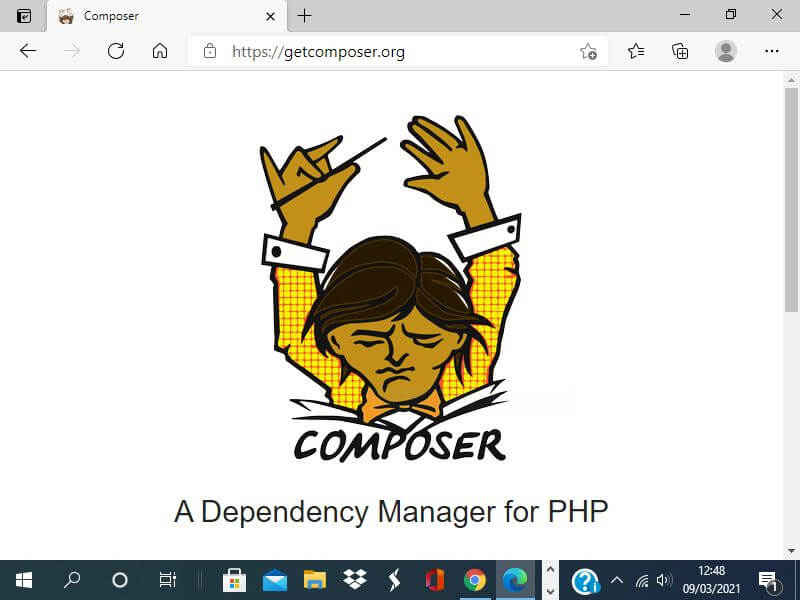
Premessa
Premesso che se non sai come installare Composer su Windows; ti dico subito che puoi farlo sia a riga di comando dal terminale di Windows che scaricando il file eseguibile. Il file .exe rende le cose estremamente semplici; perché ci evita sia di usare il CMD che Powershell e di impostare una variabile di ambiente.
Come installare Composer su Windows
Dal sito ufficiale del progetto, premi sul pulsante Download e nella finestra che si apre fai click sul link Composer-setup.exe per scaricare il software sul PC e:
- Fai doppio click con il tasto sinistro del mouse per avviare l’ installazione.
- Premi sul pulsante install for all User per rendere il software disponibile a tutti gli utenti o for me only.
- Fai click sul pulsante SI nella finestra di dialogo per il controllo dell’account utente.
- Lascia le impostazioni di default e premi sul pulsante Next.
- Seleziona il Path se hai più installazioni di PHP sul pc (es: Xampp, EasyPHP etc…) e premi Next.
- Metti la spunta su (Add this PHP to your Path) e premi nuovamente su Next.
- Imposta il Proxy se usi questo tipo di connessione oppure premi direttamente su Next.
- Infine premi sul pulsante Install per avviare l’ installazione di Composer sul tuo PC.
Abbiamo quasi finito! Nella finestra che si apre ti viene comunicato che potrebbe essere necessario riavviare il PC; premi su Next per continuare e poi su Finish. A questo punto apri il terminale di Windows; digita Composer –Version e premi Invio per visualizzare a schermo la versione installata sul PC.
